inventor2022中文破解版是由欧特克公司开发的专业设计软件,面向产品设计和工程的世界顶尖三维设计工具,本软件还可基于相关数据直接建立精确的3D数字模型,使您能够在工作时验证设计的形式、适用性和功能,最大限度地减少使用物理原型测试设计的需要!

inventor2022安装教程
1、运行exe程序,提取安装文件,安装文件提取完成之后,需要等待一段准备时间,程序才会开始安装,显示下图页面,正式开始安装;
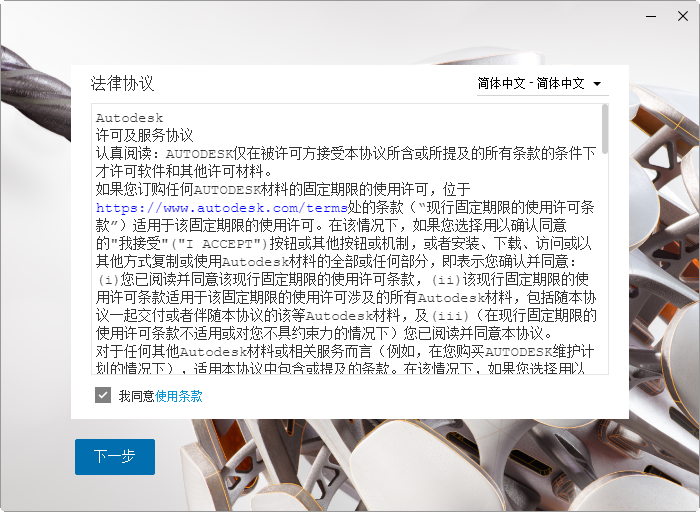
2、设置安装位置,点击下一步;
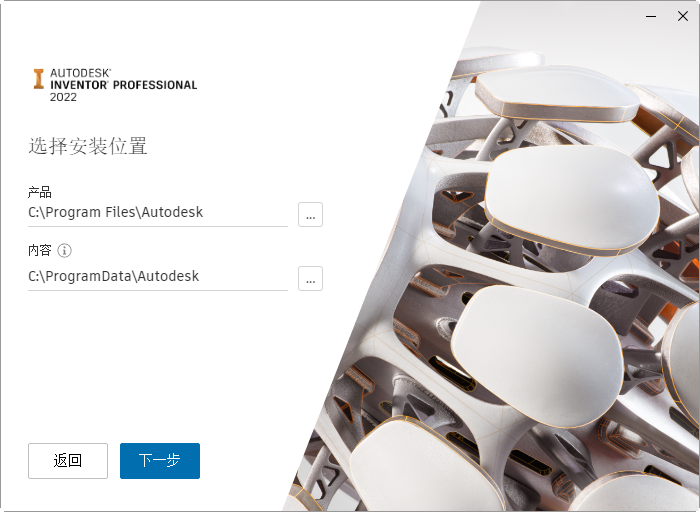
3、选择需要安装的组件,点击安装;
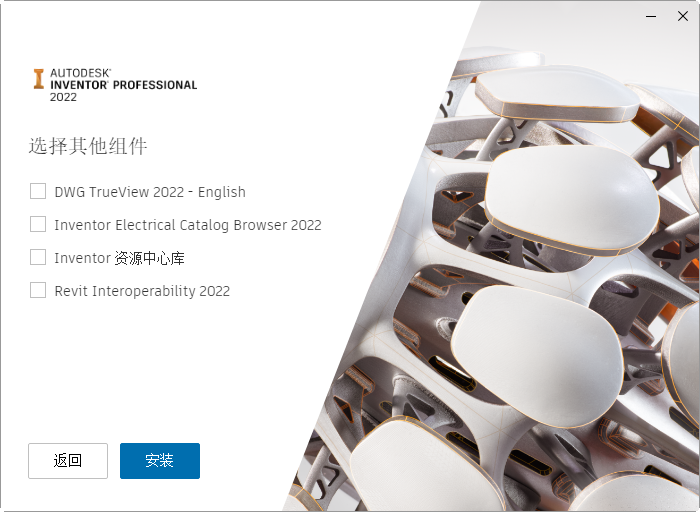
4、等待产品安装,耐心等待!

5、安装完成,提示需要重新启动,建议重启!
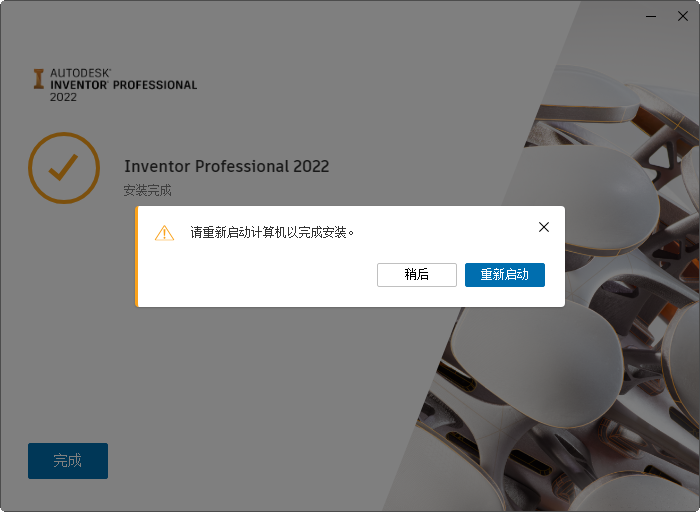
inventor2022破解教程
1、首先,打开crack文件夹,安装“nlm11.18.0.0_ipv4_ipv6_win64.msi”程序,该程序为:网络许可证管理器;

2、网络许可证管理器安装完成,点击finish,默认安装位置为:C:\Autodesk\Network License Manager;
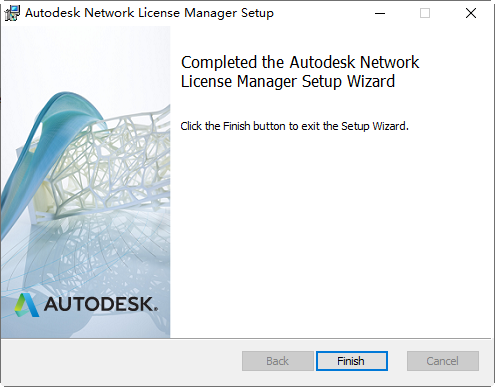
3、将crack文件夹中的adskflex.exe复制到C:\Autodesk\Network License Manager,替换原文件;
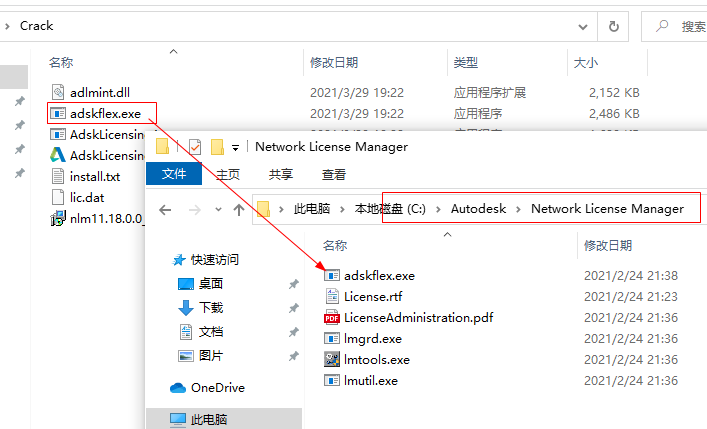
4、快捷键win+R,输入services.msc,找到Autodesk Desktop Licensing Service服务,右键点击停止服务;
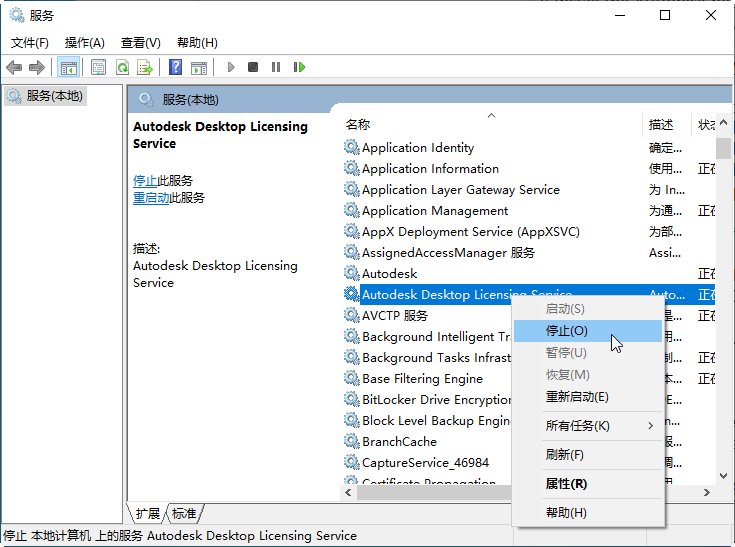
5、将crack文件夹中的三个文件复制到对应的文件夹中,直接替换里面的文件即可,如下图所示:(注:网上许多教程这一步都错了,坑人)

6、重新启动Autodesk Desktop Licensing Service服务(不清楚的见第4步);
7、用记事本打开crack文件夹中的lic.dat文件,
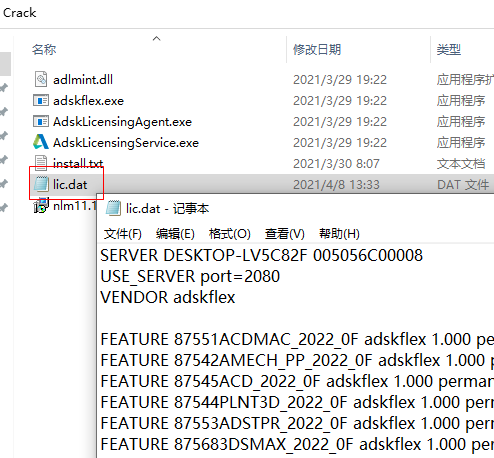
下图所示,第一个位置写计算机名,第二位为电脑物理地址;
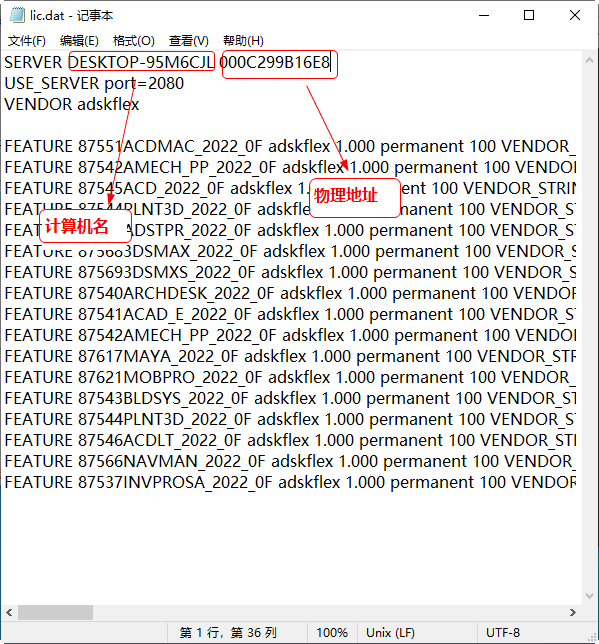
在cmd窗口输入ipconfig /all 可以看到物理地址,主机名即计算机名:
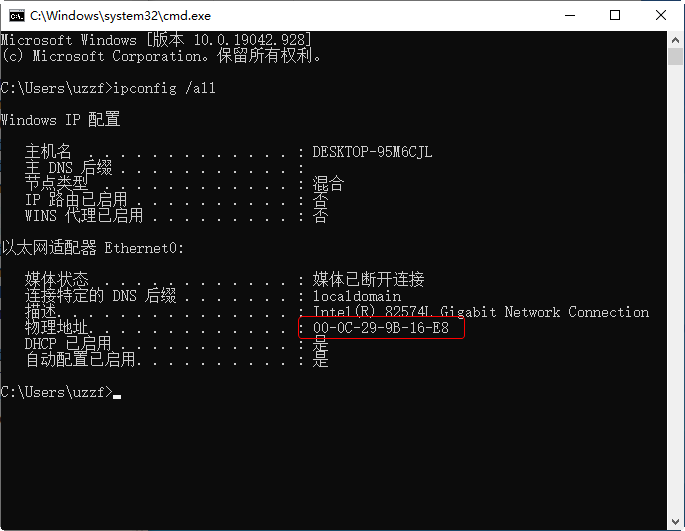
9、将修改好的lic.dat文件复制到C:\Autodesk\Network License Manager目录
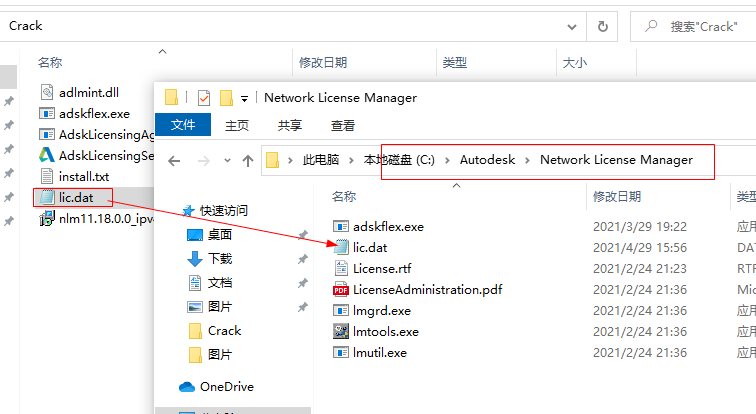
10、打开网络许可证管理器,桌面上有快捷方式LMTOOLS Utility;
按照下图所示步骤,一步一步的来:
第一步:点击config services
第二步:输入service name
第三步:设置lmgrd.exe的路径
第四步:设置lic.dat文件的路见
第五步:勾选两个选项
第六步:保存服务
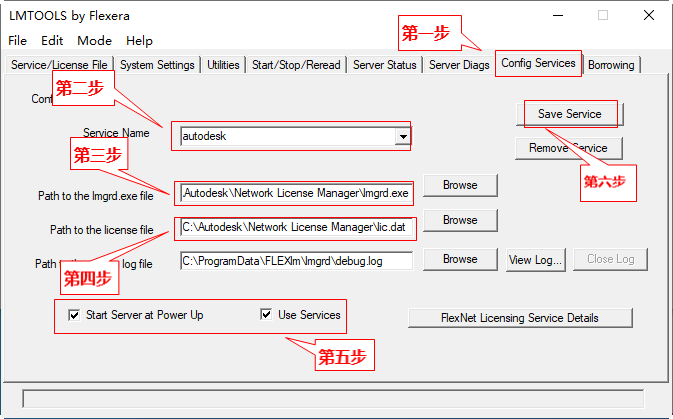
11、保存服务,点击是;

12、点击service/License File选项,勾选下图所示的勾;
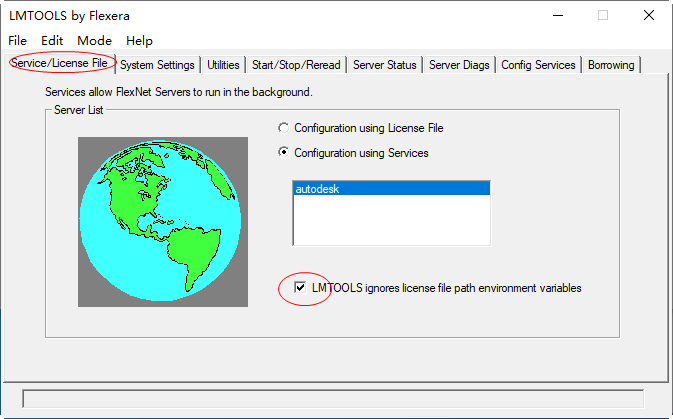
13、点击start/stop/reread选项,首先点击start server,然后点击ReRead License File;
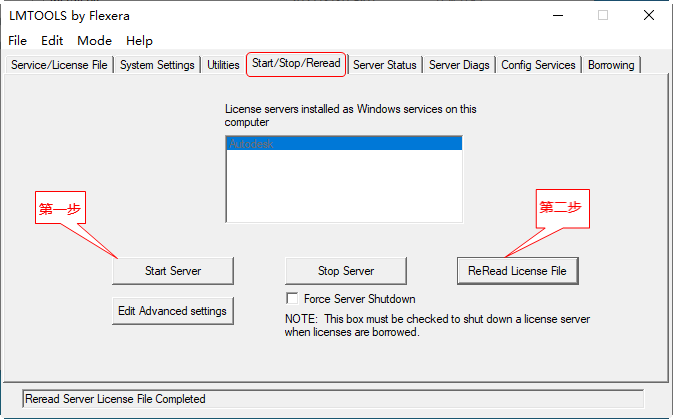
14、点击server status可以查看许可证管理器的服务状态,出现下图所示信息表示状态正常;
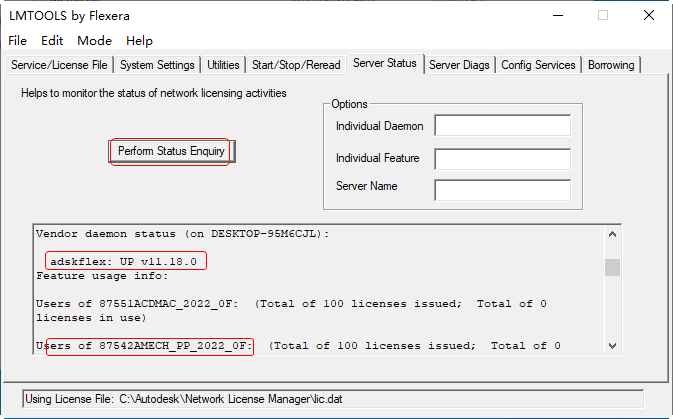
15、运行软件,选择使用网络许可,然后输入127.0.0.1即可。激活操作全部完成,软件正常启动!
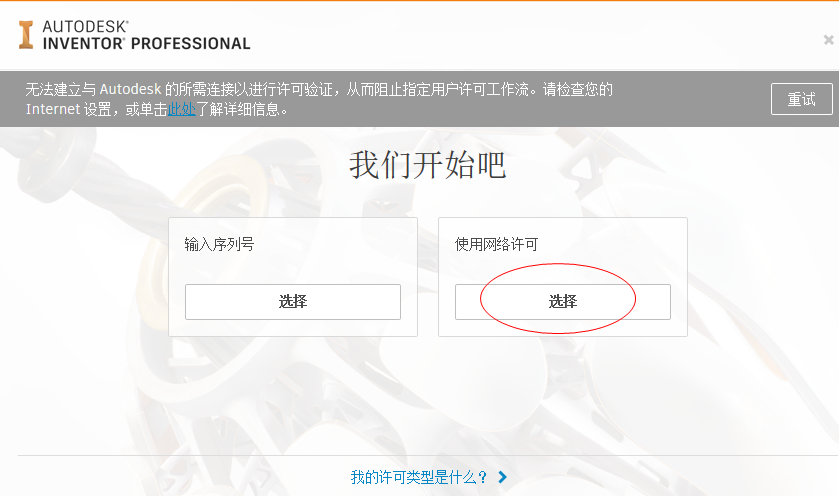
inventor2022新功能
客户驱动的改进:Autodesk Inventor 2022 继续提供您和 Inventor 用户社区所要求的增强功能。在新特性中标有 Inventor? Ideas 提交的改进表示直接源于您的请求的新功能。Inventor Ideas
继续提供专业级功能:Autodesk Inventor 2022 继续迎合客户驱动的请求,使您能够更高效地进行日益庞大且越来越复杂的设计。
互联式工作流:Autodesk Inventor 2022 扩展了 Revit、Fusion 360 和其他应用程序之间的互操作性,让您的工作比以往任何时候都更容易完成。









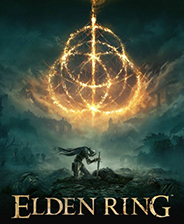
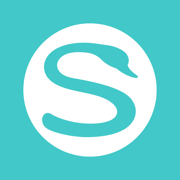
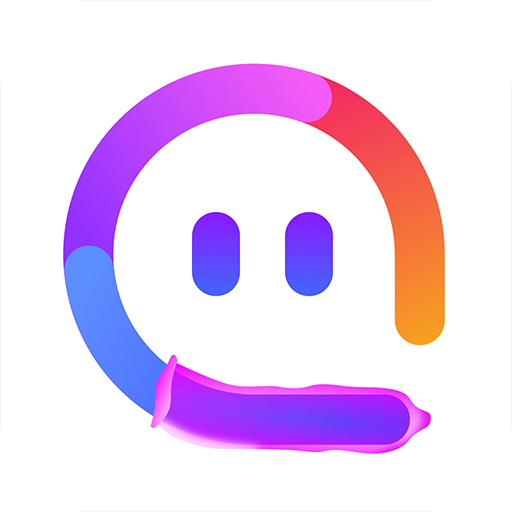





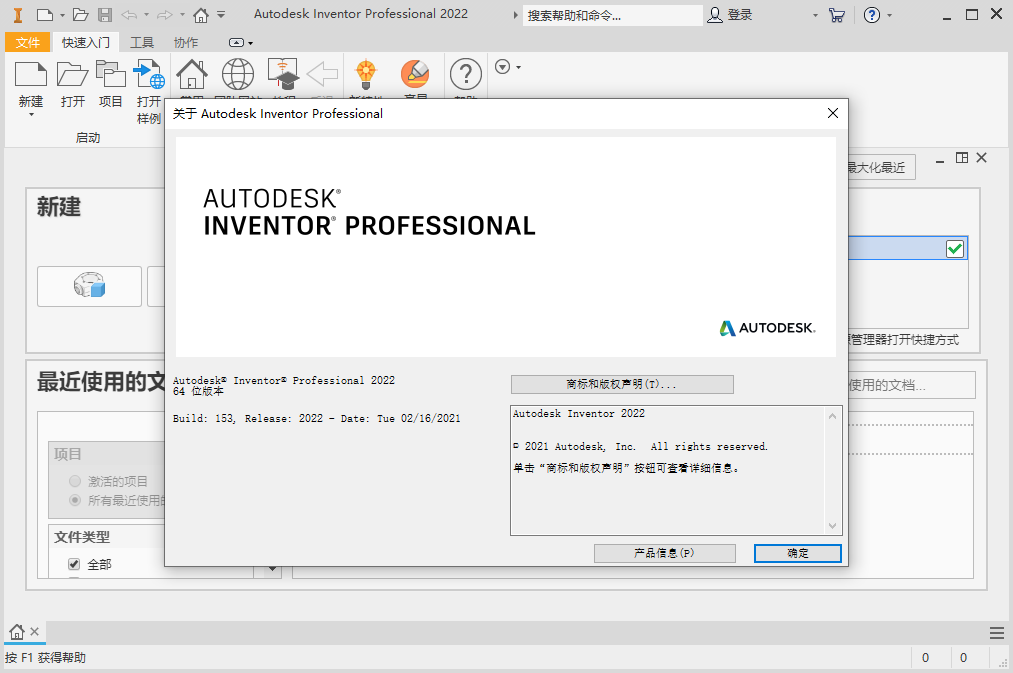
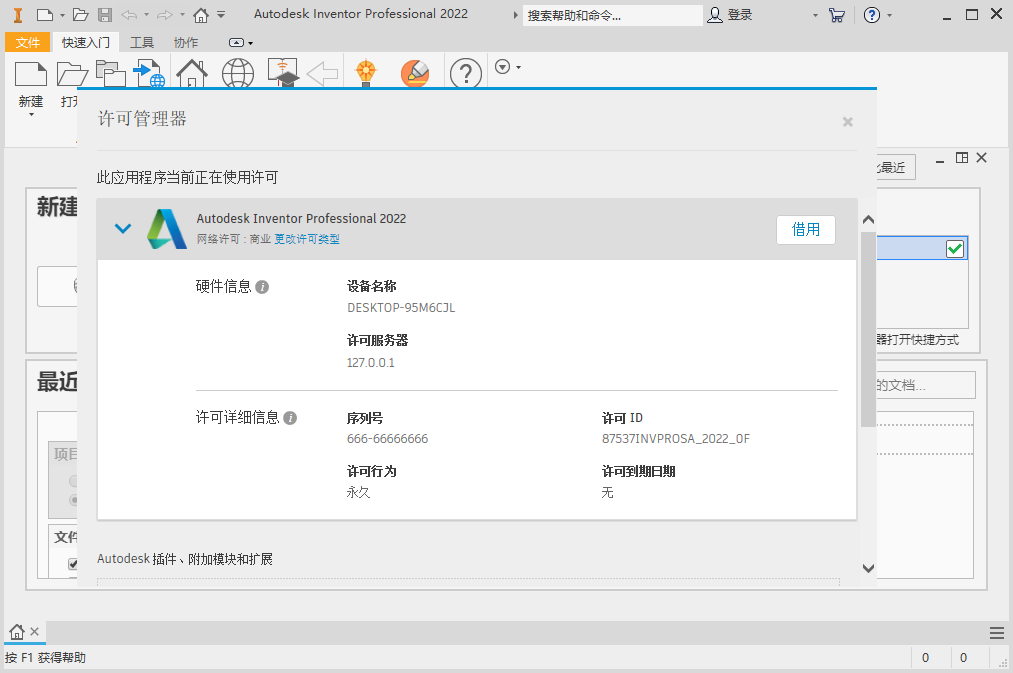



 下载
下载  下载
下载  下载
下载  下载
下载  下载
下载  下载
下载  solidworks2023中文破解版SP0.1 免费版
solidworks2023中文破解版SP0.1 免费版
 CoralCAD 2023 中文破解版22.3.1.4090 免费版
CoralCAD 2023 中文破解版22.3.1.4090 免费版
 CAMWorks ShopFloor 2023中文版免费版
CAMWorks ShopFloor 2023中文版免费版
 ai2023中文版(Adobe Illustrator 2023)27.0 免费版
ai2023中文版(Adobe Illustrator 2023)27.0 免费版
 Autodesk AutoCAD 2023珊瑚海精简版T.114.0.0 免费版
Autodesk AutoCAD 2023珊瑚海精简版T.114.0.0 免费版
 MediBang Paint Pro(漫画绘图软件)28.1 官网电脑版
MediBang Paint Pro(漫画绘图软件)28.1 官网电脑版
 中望cad2023破解版(ZWCAD 2023 专业版)23.00 中文版
中望cad2023破解版(ZWCAD 2023 专业版)23.00 中文版
 Adobe Substance 3D Stager 2022 免费版1.2.1.8098 中文破解版
Adobe Substance 3D Stager 2022 免费版1.2.1.8098 中文破解版
 Adobe Substance 3D Sampler 2022 中文免费版3.3.1.1866 破解版
Adobe Substance 3D Sampler 2022 中文免费版3.3.1.1866 破解版
 Adobe Substance 3D Painter 2022最新版8.1.0.1699 中文破解版
Adobe Substance 3D Painter 2022最新版8.1.0.1699 中文破解版
 Adobe Substance 3D Designer 2022中文版12.1 破解版
Adobe Substance 3D Designer 2022中文版12.1 破解版
 Adobe Fresco 2022免费版破解版
Adobe Fresco 2022免费版破解版
 photoshop2022中文直装版23.3.2.458 免费版
photoshop2022中文直装版23.3.2.458 免费版
 Navisworks Manage官方版20.0.1382.63 免费版
Navisworks Manage官方版20.0.1382.63 免费版
 inkscape1.2最新版x64中文免费版
inkscape1.2最新版x64中文免费版
 Autodesk InfraWorks 2023官方版23.0.0.21 中文免费版
Autodesk InfraWorks 2023官方版23.0.0.21 中文免费版
 Autodesk Civil 3D 2023 破解版13.58.131.0 中文免费版
Autodesk Civil 3D 2023 破解版13.58.131.0 中文免费版
 GraphPad Prism 9 最新版9.3.1 免费版附注册机
GraphPad Prism 9 最新版9.3.1 免费版附注册机
 GraphPad Prism 5破解版5.01 免费版
GraphPad Prism 5破解版5.01 免费版
 GraphPad Prism 6免费版6 6.01 破解版
GraphPad Prism 6免费版6 6.01 破解版
 GraphPad Prism 7 免费版7.0.4 破解版
GraphPad Prism 7 免费版7.0.4 破解版
 光影魔术手电脑最新版4.6.1 官方正式版
光影魔术手电脑最新版4.6.1 官方正式版
 浩辰CAD看图王6.3.0.0官方版
浩辰CAD看图王6.3.0.0官方版
 CAD迷你画图(CAD绘图工具)2022R5 官方最新版
CAD迷你画图(CAD绘图工具)2022R5 官方最新版
 AutoCAD 2020绿色精简版中文免费版
AutoCAD 2020绿色精简版中文免费版
 veusz绘图软件3.3.1 官方版
veusz绘图软件3.3.1 官方版
 CAD迷你看图2020R11中文版2020R11最新版
CAD迷你看图2020R11中文版2020R11最新版
 ERP平面图设计系统1.3 免费版
ERP平面图设计系统1.3 免费版
 草图大师sketchup pro18.0.16975 官方版
草图大师sketchup pro18.0.16975 官方版
 渲梦工厂3.1.0.1官方免费版
渲梦工厂3.1.0.1官方免费版
 3dmax阿酷插件3.2最终版【支持2009~2020】
3dmax阿酷插件3.2最终版【支持2009~2020】
 corel painter 2020免费版19.0.0.427 破解版
corel painter 2020免费版19.0.0.427 破解版


 AutoCAD Mechanical 2018 英文版免费电脑版
AutoCAD Mechanical 2018 英文版免费电脑版 AutoCAD Architecture 2022破解版8.4.49.0 简体中
AutoCAD Architecture 2022破解版8.4.49.0 简体中 Autodesk AutoCAD LT 2012简体中文破解版64位版【附教程+
Autodesk AutoCAD LT 2012简体中文破解版64位版【附教程+ AutoCAD Architecture 2018 64位官方版中文版
AutoCAD Architecture 2018 64位官方版中文版 浩辰CAD电力20212021中文版
浩辰CAD电力20212021中文版 中望CAD 2017官方最新版【64位】
中望CAD 2017官方最新版【64位】 Inventor Nastran 2022破解版16.0.0.87
Inventor Nastran 2022破解版16.0.0.87 Autodesk AutoCAD 2022官方版51.0.0 中文免费版
Autodesk AutoCAD 2022官方版51.0.0 中文免费版 adobe illustrator cc绿色破解版
adobe illustrator cc绿色破解版


